帳票レイアウト情報の作成画面である帳票様式定義画面は、集計表形式およびフリーフレーム形式の場合に、画面の表示モードを切り替えることができます。
例えば、集計表形式の場合、以下の図のように画面の表示モードを切り替えながら操作することにより、定義するオブジェクトやパーティションのレイアウトを確認しながら設計することができます。
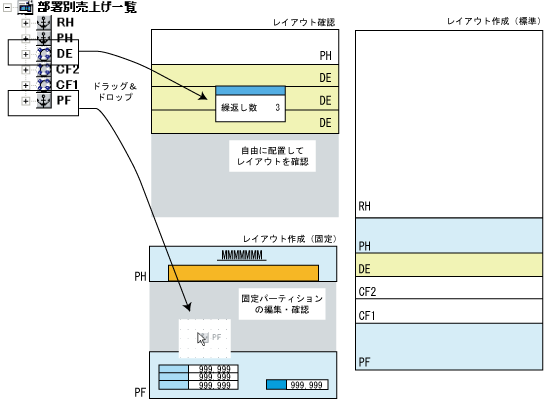
以下に、レイアウト作成時の帳票様式定義画面の表示モードについて説明します。
帳票形式にかかわらず、すべての帳票設計時に利用する表示モードです。
帳票レイアウト情報のすべての構成要素(フレーム、固定パーティション、浮動パーティション、およびオブジェクト)のレイアウトを確認し、編集することができます。
また、編集に必要なパーティションだけを表示して、他のパーティションを非表示にすることもできます。
集計表形式またはフリーフレーム形式の場合は、定義されているすべてのパーティションが、パーティションリストの順番に表示されます。フリーフレーム形式の固定パーティションの場合は、フレーム内の固定位置に表示されるため、レイアウト作成画面で編集できます。
ポイント
集計表形式における固定パーティションの場合、定義したパーティションの開始位置と実際に出力した場合の開始位置は一致しない(実際の印刷位置とは異なる位置に表示される)場合があります。そのため、集計表形式における固定パーティションのレイアウトを確認しながら編集する場合は、「レイアウト作成(固定パーティション)モード」で編集してください。
レイアウト作成(標準)モードおよびレイアウト作成(固定パーティション)モードの帳票様式定義画面を総称し、「レイアウト作成画面」という場合があります。
集計表形式の場合にのみ利用できる表示モードです。
定義されているパーティションのうち、固定パーティションだけが実際に出力される位置に表示され、レイアウトを確認できる画面です。
固定パーティション内に定義した各オブジェクトの編集もできます。
固定パーティションの位置(行)が重なる場合(例えばRHパーティションとPHパーティションなど)は、両方のパーティションを同時に確認したり編集したりすることはできませんが、パーティションリストから表示したいパーティションを選択して編集領域にドラッグするだけで簡単に切り替えることができます。
ポイント
レイアウト作成(標準)モードおよびレイアウト作成(固定パーティション)モードの帳票様式定義画面を総称し、「レイアウト作成画面」という場合があります。
集計表形式およびフリーフレーム形式の場合に利用できる表示モードです。
すべてのパーティションを編集領域内に自由に配置して、帳票のレイアウトを確認できるモードです。
レイアウトを見ながら、集団印刷 を指定することもできます。
パーティションを編集領域に配置するには、パーティションリストから対象となるパーティションを選択して編集領域にドラッグするだけです。浮動パーティションを表示する場合、パーティションの繰り返し数を指定して、1 つの浮動パーティションを複数表示することもできます。
レイアウトエディタを利用して、パーティションを編集領域に表示することもできます。
注意
フリーフレーム形式の場合は、パーティションを編集領域にドラッグして表示することはできません。
フリーフレーム形式の場合のレイアウト確認方法については、以下を参照してください。
レイアウト確認モードの帳票様式定義画面を「レイアウト確認画面」という場合があります。